Како да подесите режим госта на Андроиду
Пре него што предате своје смартфон или таблета неком другом, требало би да знате како да омогућите режим госта за Андроид. На тај начин, не морате да бринете о томе да они прегледају ваше контакте, поруке или фотографије.
Упутства у овом чланку се односе на Андроид 5.0 (Лоллипоп) и новије верзије. Неки Андроид уређаји не подржавају режим госта или више корисничких налога.
Шта је Андроид режим госта?
Омогућавање Андроид режим госта креира привремени налог који може приступити само основним апликацијама као што су Гмаил, Гоогле Цхроме, и Гугл мапе. Корисник гост не може приступити вашим контактима, порукама, фотографијама или било чему другом повезаном са вашим личним Гоогле налог. Телефонски позиви, текстуалне поруке и обавештења су такође блокирани.
Гост корисник може да преузима апликације са Гоогле Плаи, али морају да се пријаве на други Гоогле налог и користе други начин плаћања. Ако је апликација већ на вашем уређају, биће копирана у профил госта. Гости се могу вратити на ваш налог у било ком тренутку; међутим, ако ти
Такође је могуће да закључајте појединачне Андроид апликације.
Како омогућити Андроид режим госта на већини уређаја
Кораци за омогућавање режима за госте зависе од произвођача вашег уређаја и ваше верзије Андроид-а. Да бисте подесили режим госта на већини Андроид телефона и таблета:
Превуците надоле од врха екрана на свом уређају.
-
Додирните свој профил икона на траци са обавештењима.

-
Славина Гост да бисте прешли на режим за госте.
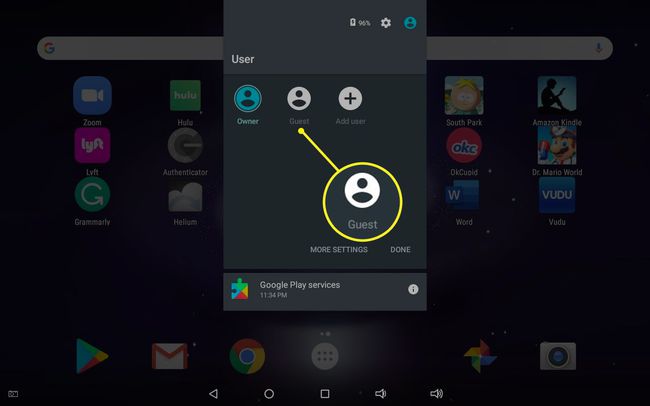
Како изгледа Андроид режим госта
Радна површина у режиму госта садржи само неколико одабраних апликација. Ако отворите фиоку апликација, видећете све подразумеване апликације које су претходно инсталиране на вашем уређају, али ниједна апликација коју сте преузели се не појављује.
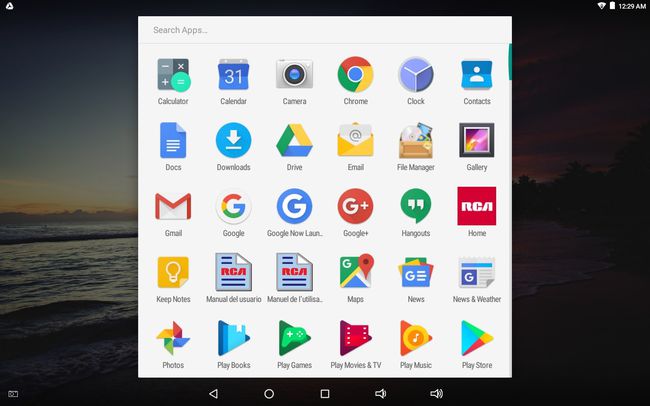
На неким паметним телефонима можете да додирнете подешавања зупчаника поред Гост на траци са обавештењима да бисте омогућили позиве у режиму за госте.
Како се искључити из режима за госте
Да бисте изашли из режима за госте, превуците надоле од врха екрана да бисте открили траку са обавештењима и додирните Власник или Уклоните госта.
- Ако изаберете Власник, сесија за госте се може наставити са места где је прекинута.
- Ако изаберете Уклоните госта, брише сесију госта и све преузете апликације. Уређај се враћа на закључани екран, где морате да унесете лозинку или ПИН ако сте га подесили.
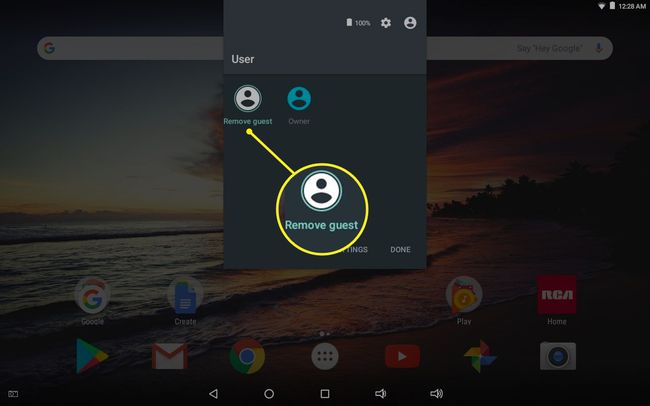
Како додати госта за Андроид
Ако редовно делите свој уређај са неким другим, можете да подесите стални Андроид налог за госте:
Превуците надоле од врха екрана.
-
Додирните свој профил икона на траци са обавештењима.

-
Славина Додати корисника.
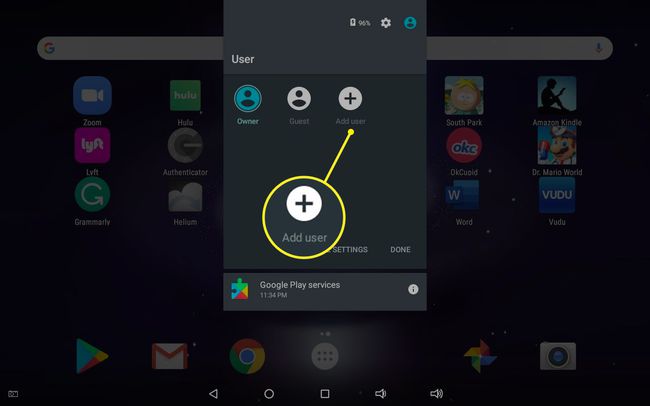
-
Нови корисник мора да се пријави на постојећи Гоогле налог или да креира нови.
Све апликације које нови корисник купи биће наплаћене према подразумеваном начину плаћања тог налога, а све фотографије или друге медијске датотеке биће одвојено ускладиштене. Нови корисник такође може да подеси закључани екран за свој налог. Можете се пребацивати између корисника у било ком тренутку на траци са обавештењима.
Режим за госте Други Андроид уређаји
Ако се горњи кораци не односе на ваш уређај, можда ћете пронаћи опцију за креирање додатних корисника под Подешавања > Корисници > Гост или Подешавања > Систем > Напредно > Вишеструки корисници. Такође можете покушати да тражите Корисници или Гост у вашим подешавањима.
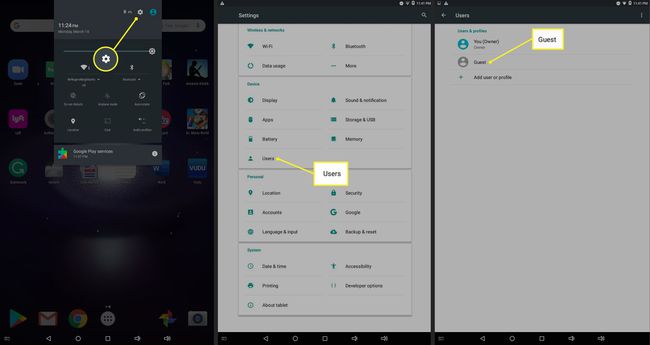
Алтернативе у режиму госта
Режим за госте и више корисничких налога нису доступни на свим Андроид уређајима, али их има на тоне апликације за приватност за Андроид који блокирају приступ одређеним датотекама и апликацијама. Тхе Самсунг безбедна фасцикла пружа додатну заштиту за Самсунг Галаки уређаје. Други уређаји имају режим приватности који сакрива одређене апликације, датотеке и фасцикле.
